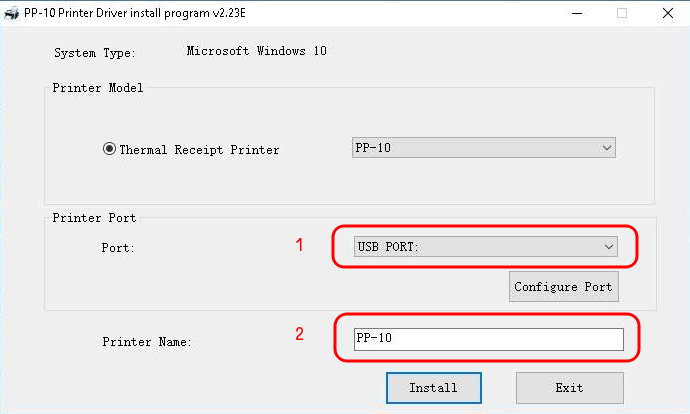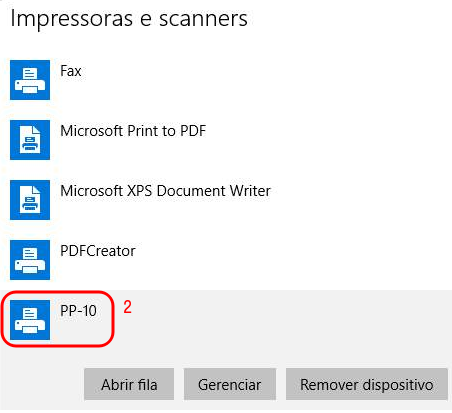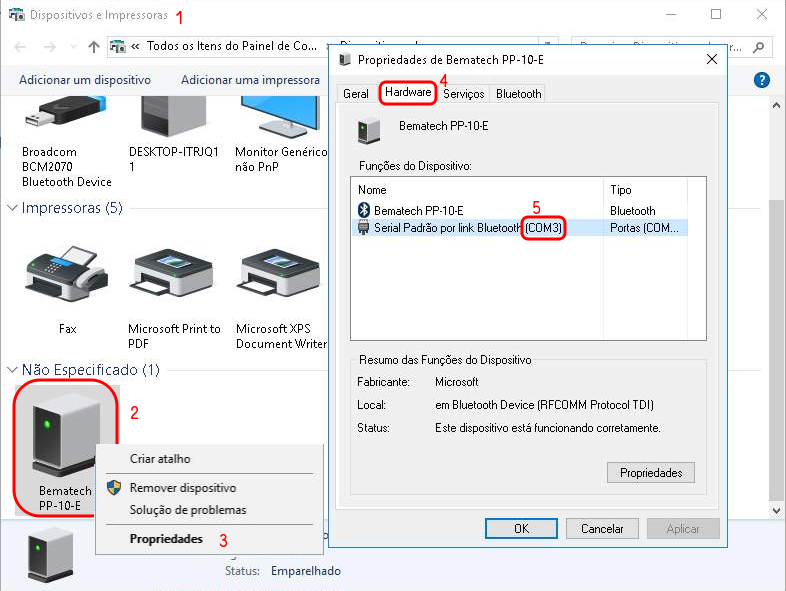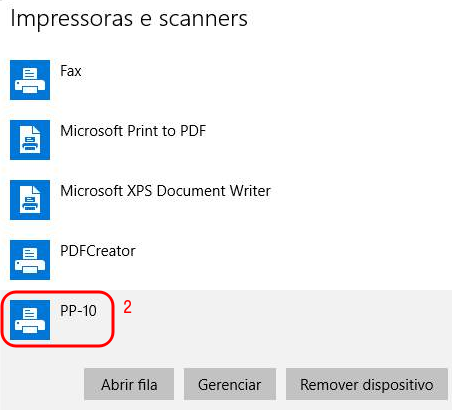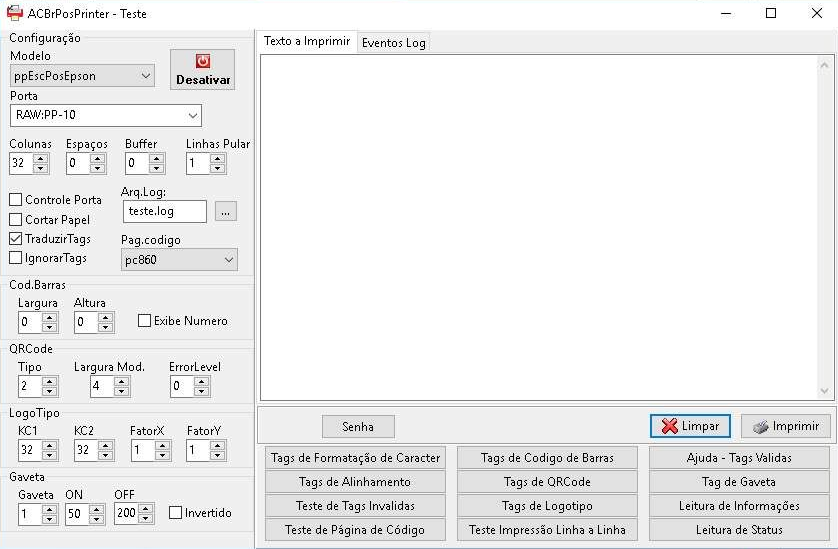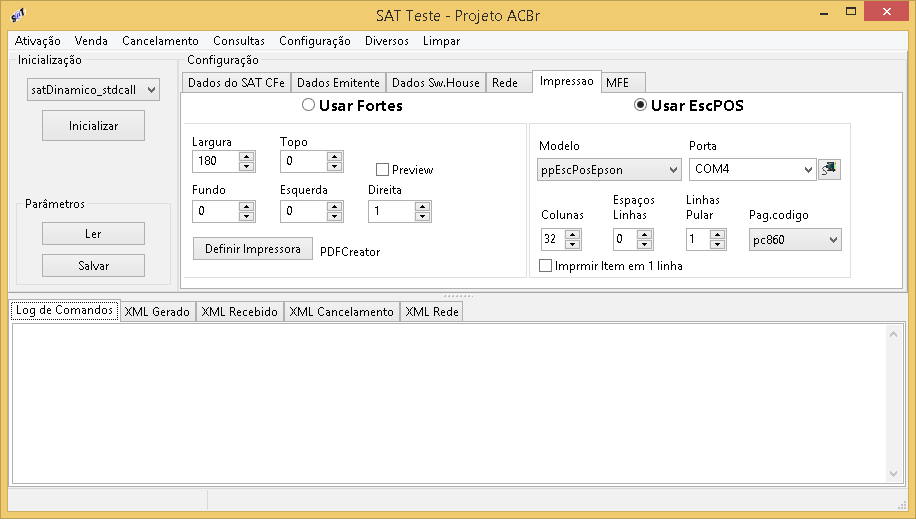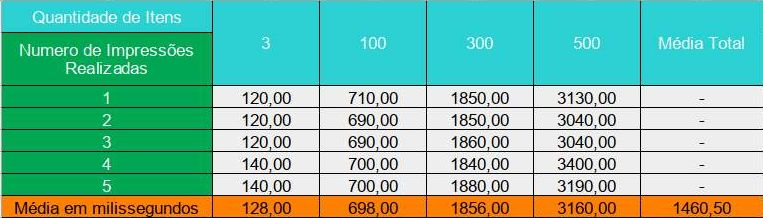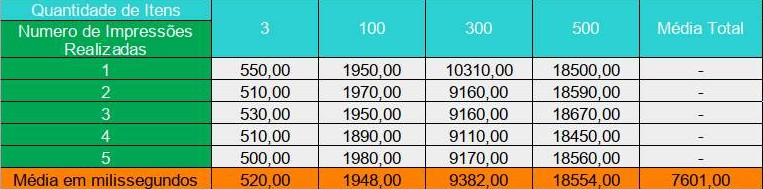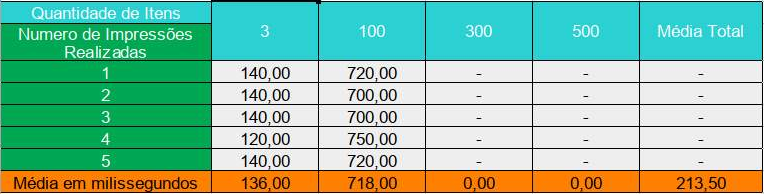Painel de líderes
Conteúdo popular
Showing content with the highest reputation on 18-10-2017 em todas as áreas
-
Atenção: Há atualizações das informações desta homologação nas respostas deste tópico. Revisão: 1 --- Gentilmente, recebemos da Bematech, a impressora não fiscal Bematech PP-10 B, para testes. Utilizando os exemplos do ACBr, PosPrinterTeste.exe e SATTeste.exe, além do programa de testes do Fabricante. Diferente das impressoras convencionais, ela é portátil, tem uma bateria com duração de 3 horas ou 100m de impressão, comunica-se com Bluetooth e é compatível com o Android. Ideal para sistemas mobile. Ambiente: Computador Dell Inspiron 5566 Sistema Operacional Windows 10 64Bit atualizado (25/09/2017) Processador Intel Core I5 7ª Geração Memória 8 GB USB 2.0 Versão do Bluetooth 4.0 Instalação da Impressora PP-10: O manual de instalação, drivers e aplicativos foram disponibilizados pelo suporte da Bematech. Até o momento desta publicação, os drivers não estão disponíveis no site da Bematech, contudo a Bematech informou que estão trabalhando para disponibilizar o mais breve possível. A impressora acompanha um mini CD com os drivers, mas por algum motivo não conseguimos abri-lo para realizar a instalação. USB: Para realizar a instalação siga as etapas abaixo: Adquira o driver com a Bematech; Conecte a impressora no USB; Com o usuário administrador, instale o driver PL2303_Prolific.exe Com o usuário administrador, instale o Bematech.exe Durante a instalação aparecerá uma tela de configuração. Deixe a opção Printer Port(1) igual a imagem abaixo: Finalize a instalação e reinicie o computador Após a instalação do Bematech.exe, aparecerá uma nova impressora com o nome definido em Printer Name(2): Bluetooth/COM: Para realizar a instalação siga as etapas abaixo: Com a impressora desligada e desconectada do USB, mantenha pressionado os botões Liga(1) e Avanço(2) até começar a imprimir o Autoteste: Obs.: Imagem retirada da documentação do fabricante. No Autoteste será impresso as configurações de Bluetooth. Verifique o número do EDR PIN, ele será usado para emparelhar a impressora: Obs.: Imagem retirada da documentação do fabricante. Entre em Configurações → Bluetooth, será exibido a impressora Bematech PP-10(1). Clique em Emparelhar(2) e digite o número do EDR PIN(3): Em Dispositivos e Impressoras(1), clique com o botão direito em Bematech PP-10(2), clique em Propriedades(3) e verifique na aba Hardware(4) qual a porta COM(5) está sendo usada: Desta forma é possível enviar comandos ESC/POS para a impressora através da porta COM. Não instale o driver de Spooler da impressora caso queira usar a COM. O motivo é que a porta COM fica ocupada pelo driver, não permitindo o uso por outro programa. Bluetooth/Spooler do Windows: Para realizar a instalação siga as etapas abaixo: Faça todos os passos descritos na instalação Bluetooth/COM acima; Adquira o driver com a Bematech; Com o usuário administrador, instale o Bematech.exe; Durante a instalação aparecerá uma tela de configuração. Na opção Printer Port(1), selecione a mesma porta COM exibida na imagem anterior. No nosso exemplo é a COM3: Finalize a instalação e reinicie o computador. Após a instalação do Bematech.exe, aparecerá uma nova impressora com o nome definido em Printer Name(2): Testes usando os componentes e Demos do ACBr Utilizamos o PosPrinterTeste.exe, demo do ACBrPosPrinter, parte do projeto ACBr, para efetuar testes na impressora. O PosPrinterTestes.exe está disponível neste link: https://www.projetoacbr.com.br/forum/files/file/364-posprintertesteexe/ Deixamos as configurações iguais as exibidas na imagem abaixo: Obs.: Importante salientar, que essa impressora não segue o protocolo ppEscBematech, e sim o protocolo ppEscPosEpson Testamos os 3 tipos de comunicação com a impressora (Campo Porta? COMxx (Bluetooth apenas)– Para comunicação virtual serial. No nosso ambiente reconheceu COM5; RAW:nome da instalação da impressora (USB)– Para enviar a impressão ao Spool do Windows em modo RAW. (exemplo: RAW:PP-10) RAW:nome da instalação da impressora (Bluetooth)– Usando também o Spool do Windows, mas através do Bluetooth; As imagens abaixo exemplificam os resultados dos testes padrões do ACBrPosPrinter. Observe que o equipamento se saiu muito bem, efetuando corretamente a impressão de acordo com os comandos suportados pelo protocolo Epson Esc/Pos Formatação de Carácter; Alinhamento; Código de Barras; QRCode; Nas impressões abaixo, foram realizados testes de acentuação com todas as páginas de código pcNone: Os caracteres de acentuação foram ignorados; pc473: Alguns acentos agudos e circunflexos foram ignorados; pc850: Todos os acentos foram impressos corretamente; pc852: Todos os acentos circunflexos e o til foram ignorados; pc860: Todos os acentos foram impressos corretamente; pcUTF8: Os caracteres de acentuação não foram impressos corretamente; pc1252: Todos os acentos foram impressos corretamente; Leitura de Status: A leitura de Status é funcional através da porta serial (COM). Abaixo alguns status retornados pela impressora: Pronta para uso: “Nennhum Erro encontrado”; Tampa aberta: “stSemPapel, stOffLine”; Pouco papel: “Nenhum Erro encontrado”; Sem papel: “stSemPapel, stOffLine”; Bateria fraca: “Nenhum Erro encontrado”; Impressão de extratos do SAT com SATTeste O SATTeste é um demo do ACBrSAT, parte do projeto ACBr. Realize o download neste link: https://www.projetoacbr.com.br/forum/files/file/316-sattesteexe/ Testamos a impressão usando o Spool do Windows através do Gerador de Relatórios Fortes Report, e também usando a impressão em ESC/POS. As configurações do fortes utilizadas foram as seguintes: Fortes EscPOS Largura: 180 Topo: 0 Fundo: 0 Esquerda: 0 Direita: 1 Colunas: 32 Espaço Linhas: 1 Linhas Pular: 1 Pag.codigo: pc860 Modelo: ppEscEpson RAW: PP-10 Exemplo de um cupom fiscal impresso pela PP-10, usando comandos EscPOS(esquerda) e Fortes (Direita): Teste de desempenho: Através de comandos EscPOS, realizamos a impressão de vários extratos de SAT com diversas quantidades de itens, coletando os tempos de impressão. Todas as formas de comunicação disponibilizada pela PP-10 foram testadas: 1- USB/Spooler do Windows: As configurações foram as seguintes: Porta: USB Largura: 185 Topo: 0 Fundo: 0 Esquerda: 0 Direita: 1 Resultados: 2-Bluetooth/COM: Verificamos que ao enviar impressões em Esc/Pos, com Extratos acima de 200 itens por bluetooth, a impressora travava. Acreditamos que seja algo relacionado com ao tamanho do buffer do bluetooth. Porém, como a impressão é feita através da porta COM, foi possível contornar esta situação, usando uma configuração específica em ACBrPosPrinter.Device, que permite configurar o tamanho máximo do buffer na porta COM. ACBrPosPrinter.Device.SendBytesCount: Determina o número máximo de bytes a serem enviados pela porta. ACBrPosPrinter.Device.SendBytesInterval: Determina o número de milissegundos a aguardar, antes de enviar o próximo Buffer de dados Para efetuar tal configuração no SATTeste, vá na aba Impressão(1), clique no ícone de configuração(2), e configure o Buffer de Envio(3) e o Espera Buffer (4) conforme imagem abaixo: As demais configurações foram as seguintes: Modelo: ppEscEpson Porta: COM3 Colunas: 32 Espaços Linhas: 0 Linhas Pular: 1 Pag. codigo: pc860 Resultados: OBS.: Acima de 200 itens foi necessária a configuração de ACBrPosPrinter.Device. 3- Bluetooth/Spooler: As configurações foram as seguintes: Porta: RAW:PP-10 Largura: 185 Topo: 0 Fundo: 0 Esquerda: 0 Direita: 1 Resultados: OBS.: Acima de 200 itens a impressora trava durante a impressão. (Bematech informou que verificará uma solução para este problema) Sobre o equipamento: A impressora Bematech PP-10 B permite duas maneiras de comunicação: USB e Bluetooth. Através da comunicação Bluetooth é possível enviar impressões pelo Spooler do Windows ou por uma porta Serial emulada, mas não permite as duas ao mesmo tempo. A comunicação USB permite enviar impressões pelo Spooler do Windows apenas. O objetivo da impressora PP-10 é ser portátil. Assim, ela é leve e tem um tamanho menor que as impressoras convencionais. Através de um acessório que imita couro, é possível prendê-la no cinto da calça. Sua bateria dura 3h ou imprime 100m até sua próxima recarga. O gabinete da impressora Bematech PP-10 B é feito com plástico bem resistente e acabado. As luzes do painel são autoexplicativas assim como os botões avanço e liga/desliga. Os conectores e orifícios de acesso a parafusos tem um tipo de acabamento de borracha, protegendo-os do tempo. Há uma alavanca em cima da tampa da baia do papel, facilitando a troca da bobina. Sobre o Software Android: Permite realizar testes de impressão como: Textos simples, Rich Text (itálico, negrito, sublinhado, etc), código de barras, imagens, pdf e até mesmo um website. Ele tem uma aba de configurações da impressora, para configurar opções como guilhotina, apito, gaveta, tamanho do papel e codificação de texto (UTF-8). Porém, somente as opções tamanho do papel e codificação de texto são aplicáveis a PP-10 B. Sobre a utilização do equipamento: O processo de instalação para comunicação através do USB e Bluetooth 4 foram simples. Em poucos minutos a impressora estava pronta para o uso. Ficha técnica fornecida pelo fabricante: Observações importantes: O tópico citado abaixo nos causaram uma certa estranheza, e devido a importância achamos interessante destacar: A impressora ficou extremamente lenta ao usá-la com um notebook, com o bluetooth na versão 3.3 pontos
-
Olá Pessoal, A partir da Versão 1.1.0.37 do ACBrMonitor Plus, foi adicionado a funcionalidade de chamada do help nas telas utilizando a tecla F1, direcionando o usuário para a documentação (chm) específica referente a tela que está sendo configurada. Para isso utilizamos o aplicativo "LHelp" (Visualizador de chm do próprio Lazarus) que agora acompanha o executável do ACBrMonitor. Obs: Para quem utiliza o ACBrMonitor pelo Projeto ACBr, compilando os fontes do ACBrMonitor no Lazarus, será solicitado a instalação do componente "lhelpcontrolpkg" este componente é distribuído junto com o Lazarus. Disponível em: C:\lazarus\components\chmhelp\packages\help Segue exemplo da Documentação do ACBrMonitor utilizando o LHelp:1 ponto
-
caros amigos, estou com um projeto para auditoria de banco de dados baseado no IBLogManager que é pago o IBLogManager tem um grande problema que a auditoria de banco é gravado na mesma base de dados principal, e não tem como fazer essa alteração no programa pq ele não permite fazer a auditoria em banco de dados separado. esse projeto que estou fazendo acessa a mesma base de dados e também cria as trigger e procedure igual é criado no IBLogManager so que gravando em banco separado. Alguns devem perguntar o motivo de não gravar na mesma base de dados. O problema é que o banco vai ficando muito grande se vc tiver muitas tabelas para fazer auditoria, tenho hoje bancos com 10 GB e a metade é de log de auditoria. Então gravar em banco separado seria o ideal. Esse projeto é feito no delphi tokyo utilizando firedac e nenhum componente de terceiro para não dar problema para outros usuários. Gostaria de saber se alguém tem interesse em mim ajudar nesse projeto, porque a parte de gerar as trigger de inclusão e gravar no mesmo banco ja esta pronto, agora estou alterando no fonte para gravar as informações em banco separado e tem alguns coisas que estão dando problema e não achei ainda a solução, então se juntarmos o pessoal que tem interesse ficará mais rápido o termino desse sistema. a ideia é quando tiver pronto disponibilizar os fontes para a comunidade sem problema nenhum, pq tenho certeza que muitos tem esse problema e queria criar um sistema de auditoria na sua base de dados para ficar mais confiável. se algum tiver interesse deixar uma mensagem que mando os fontes, so gostaria que se alguém fazer alteração nos fontes disponibilizar também aqui e passar para o pessoal as alterações, pq conhecimento que não é passado para os outros não irá adiantar em nada.1 ponto
-
Boa noite Junior, Em todos os Estados brasileiros que aceitam a emissão da NFC-e será necessário informar o CSC e o idCSC pelo simples fato de essas duas informações serem utilizadas para gerar a string do QR-Code que é impresso no DANFE da NFC-e e consta no XML. Cada empresa terá o seu CSC e idCSC da mesma forma que cada empresa tem o seu certificado digital.1 ponto
-
Veja como passar esses parâmetros para o componente: ACBrNFe1.Configuracoes.Geral.IdCSC := '00000X'; ACBrNFe1.Configuracoes.Geral.CSC := 'XXXXXX'; Veja como é feito no demo: with ACBrNFe1.Configuracoes.Geral do begin SSLLib := TSSLLib(cbSSLLib.ItemIndex); SSLCryptLib := TSSLCryptLib(cbCryptLib.ItemIndex); SSLHttpLib := TSSLHttpLib(cbHttpLib.ItemIndex); SSLXmlSignLib := TSSLXmlSignLib(cbXmlSignLib.ItemIndex); AtualizaSSLLibsCombo; AtualizarXMLCancelado := cbxAtualizarXML.Checked; ExibirErroSchema := cbxExibirErroSchema.Checked; RetirarAcentos := cbxRetirarAcentos.Checked; FormatoAlerta := edtFormatoAlerta.Text; FormaEmissao := TpcnTipoEmissao(cbFormaEmissao.ItemIndex); ModeloDF := TpcnModeloDF(cbModeloDF.ItemIndex); VersaoDF := TpcnVersaoDF(cbVersaoDF.ItemIndex); IdCSC := edtIdToken.Text; CSC := edtToken.Text; Salvar := ckSalvar.Checked; end;1 ponto
-
Você usa o ACBrMonitorPlus ou o componente ACBrNFe para a emissão de NFCe ? Sim, para cada cliente é um CSC diferente.1 ponto
-
Veja nesta apresentação o que mudou: https://pt.slideshare.net/regys_silveira/mudanas-da-nfe-40-e-implementao-com-acbr1 ponto
-
1 ponto
-
1 ponto
-
Se não há uma obrigação fiscal.. não será implementado... Você pode enviar o CEST, no final da Descrição do Produto... (assim como é feito em aplicações que controlam o ECF)1 ponto
-
1 ponto
-
1 ponto
-
São vários arquivos já que são vários tipos de DANFE. Estão no diretório ACBR\Fontes\ACBrDFe\ACBrNFe\DANFE e subdiretórios.1 ponto
-
Não tem lugar algum em manual ou mudanças que obriguem ou que peça pra sair impresso. se no futuro vir mudanças dai sim será implementado e ainda se eles não tiverem que mudar o tamanho do papel de A4 pra A3 pra caber mais coisas.1 ponto
-
Bom dia a todos, Para não inundar ainda mais este post e para servir de base de conhecimento, quando apenas a luz power do SAT acende e ele não pisca as outras luzes ao plugar o aparelho o mesmo está com defeito. No meu caso aconteceu com um aparelho que chegou a 20 dias justamente objeto de troca citado no post anterior. Infelizmente serão mais 20 dias com o cliente sem SAT. Att, Marcos1 ponto
-
Esses aparelhos Linker 1 e Dimep (o mais antigo) não aguentam uma oscilação de energia e danificam, e é certo que todos dessa linha irão danificar. Eu mesmo ja troquei mais de 50 aparelhos e quase todos os dias envio um para a Elgin. O linker II vem com uma bateria e passa a ser mais resistente ... vamos ver até quando.1 ponto
-
Bom dia, Italo Estou tentando o contato via telefone e email com a prefeitura para ver se consigo o contato do provedor, uma vez que no site do próprio provedor Governa não existe nenhuma forma para contato http://201.62.57.11:9090/esiatAraxa/DownLoads.aspx Neste link de downloads existem alguns manuais bem precários, em um deles ( http://201.62.57.11:9090/esiatAraxa/Setup/Integração Web Service.pdf ) aponta o campo tsCodAti como "Subitem do CNAE Fiscal", campo numérico de 10 caractéres, com a nota "Informar o subitem do CNAE Fiscal referente ao Serviço prestado, apenas é aceito o(s) código(s) cadastrado(s) para a empresa na base de dados da Prefeitura, verificar com a Prefeitura os códigos válidos para sua empresa." Que é justamente o que estou informado pela tag NFSe.Servico.CodigoTributacaoMunicipio, e preenche a tag tsCodAti, dentro do pnfsNFSeW_Governa, mas referente ao próprio CNAE não encontrei nada em nenhum dos manuais, assim que tiver algum retorno da prefeitura ou do provedor postarei aqui Atenciosamente, Felipe Almeida1 ponto
-
Bom dia! @Jairo Maia muito obrigado pela dica. O problema era versão do ACBr mesmo!! Ontem consegui acesso no cliente e após atualizar, as tags começaram a vir corretas. Ufa rsrs. @Sérgio Assunção Pode fechar o post, problema resolvido. Muito obrigado pela ajuda pessoal!!1 ponto
-
Isso provavelmente é instabilidade na conexão de Internet local, ou do WebService. Como você mesmo disse o correto é o retorno de rejeição por consumo indevido. Você pode tentar ajustar o timeout do componente.1 ponto
-
Boa tarde Jek, Realmente ficou melhor, já enviei para o repositório.1 ponto
-
Realmente. No PR a software house tem um credenciamento que é necessário. É feito em 2 etapas e envolve a apresentação de documentos da software house. @Edevair Viesa Junior Você já tem posse do ID e CSC desse contribuinte ?1 ponto
-
1 ponto
-
Então Marcelo, eu não sou contador não tenho como te orientar, como disse minha análise foi panorâmica, só pude dizer que não estava correta a tua nota, porque vc informou CSOSN 101 para os produtos (a primeira q vc enviou para o ambiente produção) e não colocou o percentual, nem o valor do aproveitamento de crédito, nem o texto obrigatório e também havia colocado o CFOP 5403. Só posso te ajudar a preencher a nota, uma vez que vc saiba (através da orientação do contador) como deve ser destacados estes impostos e qual a situação destes produtos nela. Por exemplo estas situações estão definidas para empresa do SIMPLES NACIONAL (como vc informou CRT=1) estou considerando ela do SIMPLES. Mas depois vc precisa ter o conhecimento de como será tratado estes itens para poder emitir a NFe. - SIMPLES NACIONAL (CSOSN) em substituição ao CST: •101 – Tributada pelo Simples Nacional com permissão de crédito; •102 – Tributada pelo Simples Nacional sem permissão de crédito; •103 – Isenção do ICMS no Simples Nacional para faixa de receita bruta; •201 – Tributada pelo Simples Nacional com permissão de crédito e com cobrança do ICMS por substituição tributária; •202 – Tributada pelo Simples Nacional sem permissão de crédito e com cobrança do ICMS por substituição tributária; •203 – Isenção do ICMS no Simples Nacional para faixa de receita bruta e com cobrança do ICMS por substituição tributária; •300 – Imune; •400 – Não tributada pelo Simples Nacional; •500 – ICMS cobrado anteriormente por substituição tributária (substituído) ou por antecipação; •900 - Outros. O CSOSN 101 deve ser utilizado na situação em que o emissor optante pelo SIMPLES NACIONAL (CRT=1) promove a circulação de mercadoria com tributação normal e existe permissão de crédito do valor que o emissor paga via DAS para o destinatário da mercadoria. Tags necessárias para o preenchimento 102 - Tributada pelo Simples Nacional sem permissão de crédito - Classificam-se neste código as operações que não permitem a indicação da alíquota do ICMS devido pelo Simples Nacional e do valor do crédito, e não estejam abrangidas nas hipóteses dos códigos 103, 203, 300, 400, 500 e 900. Tags necessárias para o preenchimento O CSOSN 201 deve ser utilizado na situação em que o emissor optante pelo SIMPLES NACIONAL (CRT=1), quando for responsável pela retenção do ICMS incidente nas operações subsequentes por Substituição Tributária e exista permissão de crédito do valor que o emissor paga via DAS para o destinatário da mercadoria. Tags necessárias para o preenchimento O CSOSN 500 deve ser utilizado quando o emissor optante pelo SIMPLES NACIONAL (CRT=1), promove dá a saída de mercadorias que já tiveram o ICMS retido anteriormente por Substituição Tributária. É a situação tributário em que o emissor optante pelo SIMPLES NACIONAL (CRT=1) comercializa a mercadoria que já teve retenção antecipada do ICMS devido por Substituição Tributária. Este CSOSN equivale ao CST=60 do Regime Normal. Tags necessárias para o preenchimento Veja que para cada caso muda a situação. Então digamos que o contador diga que o produto é CSOSN 500 porque já teve a retenção do ICMS Substituição. a CFOP ficaria 5405 e CSOSN 500 (vc irá preencher as tags necessárias para este CSOSN) Porém se ele falar que o produto é CSOS 201 ou 202, provavelmente o CFOP será 5403 e vc irá informar as tags para o CSOSN 201 ou 202). Assim por diante, lembrando que pode ter produtos que caem em outro CSOSN, por exemplo se junto vc vender um produto que não tem substituição tributária ai o CSOSN já seria 102 ou 101 de acordo com a tabela, se permite ou não aproveitamento de crédito, caso permita informar CFOP 5102 CSOSN 101 (precisa informar as tags do CSOSN 101) caso não permita o aproveitamento de crédito CFOP 5102 CSOSN 102 (informar as tags do CSOSN 102) É mais ou menos por ai! Mas vc terá que consultar um contador, caso este que vc consultar não saiba (acontece) terá que achar um que entenda, para te orientar, do contrário vc poderá estar emitindo errado.1 ponto